编辑模型状态的步骤
创建并保存模型状态后,可以在任何消耗型部件中将其激活。
注意:在消耗型部件文件中的在位编辑操作期间,您无法创建、编辑或删除模型状态。请打开源文件以执行这些操作。
重要信息:在以下模型状态下,抑制的零部件不参与 BOM 表:
- 移植的详细等级中的主模型状态。
- 非替换主模型状态或用户定义的模型状态。
“抑制”命令对使用委派的 BOM 表的模型状态不起作用,以下模型状态使用委派的 BOM 表:
- 移植的非主详细等级。
- 移植的或新的替换模型状态。
编辑模型状态
您可以编辑任何模型状态,包括主模型状态。无法重命名或删除主模型状态。
开始之前,请设置“切换编辑范围”,以将编辑应用于激活的成员或所有成员。
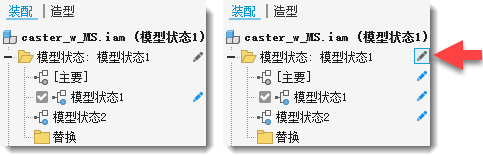
提示:如果在位编辑操作期间在内存中打开了零件,则零件会在一个单独的窗口中打开。
以下条件决定了是否视为在内存中打开了零件:
- 编辑并关闭了零件而未保存。
- 已在一个单独的窗口中打开零件。
- 使用 API 在后台打开了零件。
打开包含要编辑的模型状态的零件或部件。
在浏览器中,展开“模型状态”文件夹。
如果需要,激活位置表达或设计视图表达。
在要编辑的模型状态上单击鼠标右键,然后选择“编辑表”。
(可选)在浏览器中的模型状态上单击鼠标右键,然后选择“通过电子表格编辑”以在 Excel 中编辑表。

完成后,请保存文件。
复制模型状态
您可以复制任何模型状态,包括主模型状态。
- 打开包含要复制的模型状态的零件或部件。
- 在浏览器中,展开“模型状态”文件夹。
- 在相应的模型状态上单击鼠标右键,然后选择“复制”。系统将添加一个副本,其名称为复制的模型状态,按 1 递增。
- 如果需要,可以单击该副本并重命名。
- 根据需要编辑特征和零部件,然后保存文件。
删除模型状态
您可以删除未激活的任何模型状态,但主模型状态除外。
- 打开包含要删除的模型状态的零件或部件。
- 在浏览器中,展开“模型状态”文件夹。
- 在要删除的模型状态上单击鼠标右键,然后选择“删除”。
重命名模型状态
您可以重命名任何模型状态,但主模型状态除外。
- 打开包含要重命名的模型状态的零件或部件。
- 在浏览器中,展开“模型状态”文件夹。
- 单击要重命名的模型状态,并输入一个描述性名称。
在嵌套部件中创建和激活模型状态
部件可以关联性地调用装配层次中任何深度的嵌套部件中的模型状态。指定的成员将驱动嵌套部件引用下的所有模型状态设置。
注意:在某个零件或部件中定义一个或多个模型状态后,可以在使用该零件或部件的部件中将其激活。无法在部件文件中为使用的零部件创建新模型状态。必须在使用的零件或部件文件中创建新模型状态。
在零件或部件中创建模型状态:
单击“文件”
 “打开”,然后浏览到要打开的零件或部件文件。
“打开”,然后浏览到要打开的零件或部件文件。双击以打开该文件。
展开“模型状态”文件夹。
使用以下某种方法来创建新模型状态:
在浏览器中的“模型状态”文件夹上单击鼠标右键,然后选择“新建”。
在浏览器中的现有模型状态上单击鼠标右键,然后选择“复制”。
如果需要,请单击浏览器中的模型状态,并为其指定一个描述性名称。
根据需要编辑模型状态,然后保存文件。
在嵌套子部件中激活模型状态:
打开包含嵌套子部件的部件文件。
展开浏览器并向下滚动到要激活其模型状态的子部件,然后执行以下操作之一:
- 展开“模型状态”文件夹,然后在相应的模型状态上单击鼠标右键,再选择“激活”。
- 在“表达”文件夹上单击鼠标右键,然后从关联菜单中选择“表达”。选择所需的模型状态。